Tags:笔记软件
为知笔记(wiz)是一款功能强大的云服务笔记软件,也是一款共享资料、基于资料进行沟通的协作工具,提供了丰富的工具集,集收集、记录、保存、分享于一体,帮你记录生活、工作点点滴滴,最大的特点就是它的数据是电脑和手机都可以完全同步,这样你可以随时随地记录和查看各种同步信息,还可以分享你的笔记给别人,让大家资源共享,到目前已经包括PC、MAC、Linux、iOS、Android等众多客户端,是国内在信息、知识管理方面应用移动互联网、云存储最成熟的产品之一。
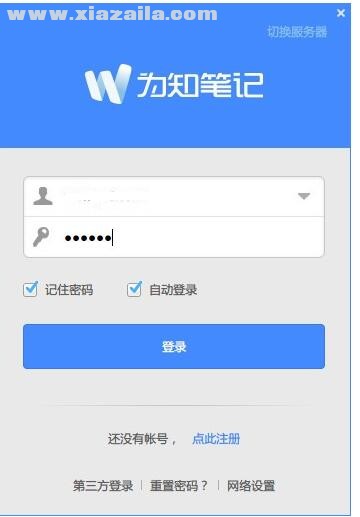
软件特色
Wiz本着收藏知识、分享快乐的理念,在功能层面跟用户的需求紧密结合,让个人、企业能够快速建立属 wiz界面于自己的云端知识库。同时可以通过不同电脑、智能手机、平板电脑等非常方便地访问、增减个人资料库。
Wiz可以做到能快记快找,它基于互联网,可在多台电脑和手机上使用,支持分类、标签、全文检索等组织方式;具有快速、便捷、移动互联、数据开放、易于扩展等特点。
Wiz可以当作轻量级的wiki、sharepoint来使用,可以用于时间管理、文档管理、任务管理、离线网摘、日记博客、桌面便笺等。
软件功能
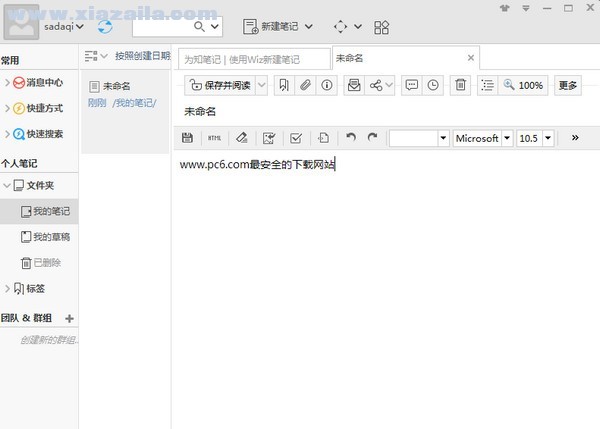
为知笔记Windows客户端提供了强大功能。布局却很简单,下面就做一个简单的布局介绍:?
侧边栏区域
企业群组:存放自己创建的企业群组和被别人加入的企业群组目录树结构
个人群组
我的群组:存放的是自己创建的个人群组
其他群组:存放的是被别人添加的个人群组
文件夹:存放个人笔记的文件夹目录
标签:目前支持个人笔记,存放个人笔记的标签目录树
消息中心:接收群组成员通过@、评论、编辑笔记时来的消息提醒
快捷方式:可以通过拖拽标题把常用的笔记、文件夹以及笔记标签的快捷方式拖拽到这个区域,可以快速定位
快速搜索:可以通过日期、附件、评价等快速搜索笔记
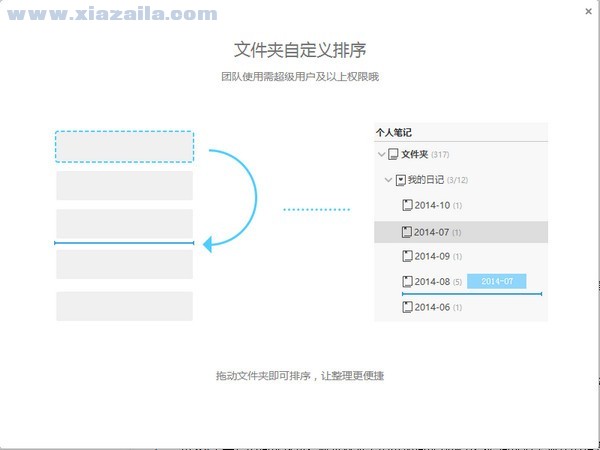
常用工具栏
个人笔记区域
团队&群组区域
笔记列表区域
笔记列表排序:可以通过创建日期、修改日期、访问日期、评价等排序笔记列表
个人笔记列表:指定目录下的笔记列表
群组笔记列表:指定目录下的群组笔记列表
笔记编辑区域
编辑:在阅读状态下显示,点击编辑可以对笔记进行编辑
保存并阅读:保存笔记,保存后笔记为阅读状态
添加标签:可以为笔记添加标签
添加附件:点击添加多种格式附件
笔记属性:显示笔记创建时间和修改时间,并可快速定位到相应文件夹
发邮件:可把笔记当做邮件发送出去
分享笔记:可以通过微博、博客等分享也可以另存为自定义笔记模板
评论笔记:可以添加笔记的评论
笔记历史版本恢复:VIP用户可以查看和恢复20个笔记的历史版本
删除笔记:可直接把笔记删除
大纲等
笔记标题:新建状态下显示未命名,可在此处添加笔记标题
笔记正文:笔记正文编辑区可以编辑笔记内容
笔记操作
账户设置区:点击可以切换帐户、退出、升级到VIP以及查看并设置帐户的有关信息,包括本月上传流量使用量、更换用户登录ID、邀请好友、更换头像、修改昵称等
搜索区域:根据关键词来搜索笔记。为知笔记不仅可搜到标题内容,若果附件是导入并在正文显示还可以搜索到附件内容。
工具栏区域
新建笔记:建立新的空白笔记,点击下拉框可创建模板笔记
全屏切换:切换笔记视图
为知笔记应用中心:链接到为知笔记插件中心,下载为知笔记插件
自定义工具栏:右键点击顶部菜单栏空白区域可调出自定义工具栏,添加便签、任务列表等快捷方式
菜单栏区域
更换皮肤:更换为知笔记皮肤
文件:导入导出文件内容等
查看:笔记视图的切换等
工具:可调用浮动工具栏等
帮助:查看帮助手册、在线反馈问题等
选项:可设置笔记的默认设置等
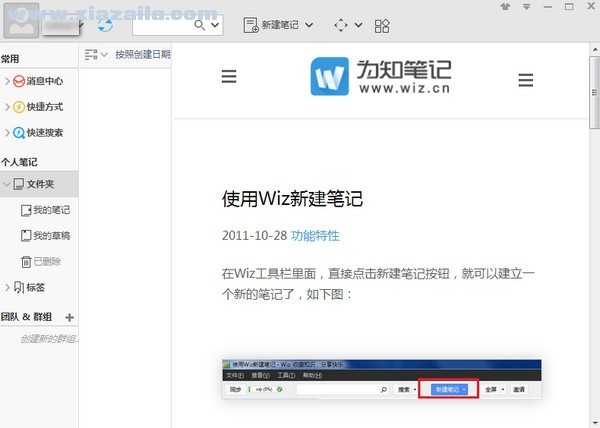
使用方法
浏览笔记内容
查看笔记内容:可以直接查看编辑的内容;点击打开附件正文或者直接在笔记里浏览附件正文。
打开一篇笔记,查看笔记属性信息
点击标题上方菜单栏的“i” 图标,查看笔记所在目录、笔记大小、笔记创建时间、最后修改时间
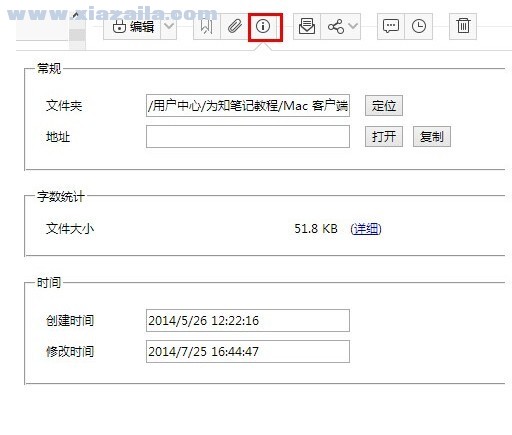
常见问题
如何制作为知笔记便携版(安装目录与数据目录在一起)? 找到Wiz的安装目录,一般为 盘符/Program Files/WizNote 或盘符/Program Files(x86)/WizNote;从安装目录下找到Wiz.ini文件,用记事本打开,将Portable值改为1,保存或另存为wiz.ini后覆盖原文件,即可作为便携版本运行,数据保存在安装目录下面的My Knowledge文件夹里面。
如何备份和恢复数据找到为知笔记的本地数据目录? 默认是“我的文档“下的 My knowledge 文件夹,将该文件夹整个复制打包,粘贴到新电脑的”我的文档“下即可恢复。
如何切换皮肤? 在客户端右上角有皮肤按钮,在此处可更换皮肤;点击更多可转到皮肤下载界面下载安装更多皮肤。
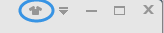
菜单键在哪里? 在客户端右上角有三角向下的按钮,即为菜单按钮,点击可出现更多选项。
如何修改登录邮箱? 为知笔记支持更换登录邮箱,在我的头像旁的三角下拉菜单里点击”账户设置“,鼠标移动到”邮箱账号“处,就会出现一支笔的按钮,点击即可更换为其他有效邮箱(且未注册过为知)。
如何绑定微博、QQ、微信? 在我的头像旁的三角下拉菜单里点击”账户设置“,”账户关联“即可绑定微博、QQ、微信。
如何回到登陆界面? 在我的头像旁的三角下拉菜单里点击”注销“,即可重新回到登陆界面,登陆其他账号。
如何切换账号? 当本地登陆过两个或以上账号时,切换账号功能可用,在我的头像旁的三角下拉菜单里点击”切换账号“,即可列出本地所有登陆过的账号以供切换。
打开数据库失败怎么办?可以尝试修改为知笔记数据库文件夹路径名,如把“My Knowledge” 修改为“My Knowledge Bakcup”
如何导入有道云笔记? 由于有道云笔记方面的限制,现只能使用特定版本的有道云笔记协助导入,详见 http://app.wiz.cn/?id=1972 第2、5条的说明。
如何导入EverNote? 1)在Windows环境下点击本链接下载指定版本Evernote;2)导入EverNote使用的是本地数据文件 *.exb,。exb文件比enex文件拥有更多的信息,可在菜单——文件——导入EverNote处操作。
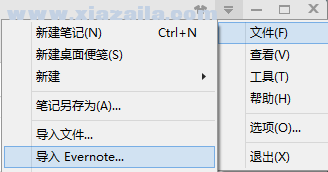
如何对笔记进行证书加密? 证书加密是针对笔记进行的加密,可在菜单——选项——安全中”初始化证书“来设置证书文件和证书密码,这两项为解密必需,请妥善保存;初始化之后,证书加密可用,在笔记——右键——高级中设置加密即可。
如何对文件夹进行证书加密? 按照上个问题中的方法初始化证书之后,在文件夹处右键——属性 即可设置为加密文件夹,勾选后,该文件夹下所有笔记将会加密。
如何搜索加密笔记? 正常情况下加密笔记无法被搜索到,若有搜索需求,可在菜单——选项——搜索中填写用于进行全文检索索引的证书密码。
如何锁定为知笔记? 若希望最小化为知笔记后程序会自动锁定,可在菜单——选项——安全中设置锁定密码,锁定密码可与登录密码相同,也可再设一个其他密码。
消息中心是什么? 在开通了企业服务后,群组中成员间的消息会显示在这里;个人笔记没有消息。
团队&群组是什么? 当加入或被加入群组后,该项下会显示出群组内容(用于共享笔记或其他协作)。
快捷方式无法显示出子级目录? 是的,目前的快捷方式支持笔记、标签、文件夹,但不支持文件夹下显示出子级目录。
文件夹的排序方式是怎样的? 文件夹默认是按首字母排序,也可通过拖拽或右键菜单来手动排序。
如何设置文件夹图标? 在文件夹处右键——属性,即可设置文件夹图标,还可以将 ico 文件复制到安装目录下files/icons 文件夹 ,将有更多文件夹图标选择。
如何设置某文件夹为本地文件夹(不同步到云端)? 在根文件夹处右键——属性,取消勾选”同步文件夹“,内容将只保存在本地,服务器及其他客户端该文件夹都将被删除。
默认文件夹是什么?如何设置? 默认文件夹为”我的笔记“,截图或剪辑的网页可设置为直接保存到默认文件夹中,省去了再选择目标文件夹的步骤。默认文件夹可自行设置,在文件夹处右键即可设置。
如何隐藏某文件夹? 选中某文件夹右键 即可设置某文件夹隐藏;在”文件夹“处右键,可将隐藏的文件夹显示出来。
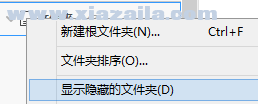
如何复制某文件夹内容到其他账号? 在本地登陆过其他账号的前提下,选中要复制的某文件夹,右键——复制到其他账户。在复制前请确保笔记,以及笔记中的附件均已下载到了本地。
如何复制或移动文件夹? 拖拽可实现移动,按住Ctrl拖拽可实现复制。
如何将某标签设置为其他标签的子级标签? 拖拽可实现。
如何筛选同时设置了多个标签的笔记? 按住ctrl同时选择多个标签即可筛选。
文件夹后面括号里的数字代表什么? 笔记数,或括号中有两个数字,如a/b,表示该文件夹下有子级文件夹,a表示根目录下的笔记数(不含子文件夹笔记数),b表示总笔记数。
如果不显示中间那列(笔记列表)? 在左栏空白区域右键——选项——勾选“在文件夹里面显示笔记”,笔记列表将消失;若要重新恢复有笔记列表的三列模式,将该项取消勾选即可。
如何显示子文件夹笔记? 默认在点击某文件夹时,笔记列表里只展现出根目录下的笔记,若想一起显示出子文件夹里的所有笔记,可在左栏空白区域右键——选项——勾选“显示子文件夹笔记”即可
笔记列表是否支持自定义排序? 笔记列表支持按日期、标题等排序,但不支持自定义排序,可将笔记标题以01.02...等命名,来实现排序。
如何对笔记设置置顶? 在笔记列表中选中笔记,右键,置顶即可。
如何对笔记列表里某些笔记应用样式? 在笔记列表中,某些笔记可设置应用样式,通过跟其他普通笔记不同的背景色和前景色,更突出地显示出来。
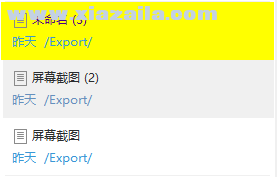
如何合并笔记? 按下ctrl或shift多选笔记后,右键——高级——合并 即可。
如何评价笔记? 笔记列表可按需选择展示哪些内容,两行或多行模式下可设置显示文件夹、阅读次数或评价等;将第二行选项设置为评价,就可以点击评价笔记了。
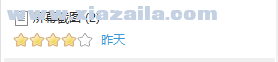
如何移动笔记所属的文件夹? 选中某笔记,通过拖拽可移动所属文件夹。
如何快速导入文件到笔记? 将本地文件拖拽到为知笔记左栏目录树里即可实现导入,每个文件都会自动新建一篇笔记,文件可作为笔记附件存在。
如何导入office类型文档并转换为正文? 本地安装了微软office的前提下,将将本地文件拖拽到为知笔记左栏目录树里即可实现导入,文档内容还会转换为笔记正文呈现出来。修改附件,保存后,笔记正文也将随之更新。
如何插入其他笔记到笔记正文? 笔记在编辑模式下,可直接从笔记列表拖拽其他笔记到编辑区,形成笔记内链。
如何制作和新建模板笔记? 详见 /faq-templates.html
如何快速使用便笺、任务列表、日历,或开启个人首页? 在为知笔记顶部空白区右键——自定义工具栏,开启对应快捷按钮即可。在菜单——帮助处也可快速打开个人首页。

如何灵活利用浮动工具栏? 浮动工具栏包含便笺、任务列表、屏幕截图、快速保存选中内容等按钮,将浮动工具栏放至桌面边缘,它将自动隐藏。

如何在新标签页里打开笔记? 菜单——选项——阅读——勾选“总在新TAB中打开笔记”。
如何在新窗口中打开笔记? 在笔记列表处双击某笔记,即可在主界面外的新窗口中打开笔记,新窗口可停靠在桌面某处,非常适合随时做笔记。
如何在浏览器中打开笔记? 打开某笔记,在标签页处右键——在浏览器中打开。
如何打印笔记? 在笔记区右键可直接打印笔记,但无打印预览;也可以按上一问的解决方法,将笔记在浏览器中打开,再行打印。
如何转到笔记对应文件夹? 打开某笔记,在标签页处右键——转到文件夹或自动定位当前笔记。
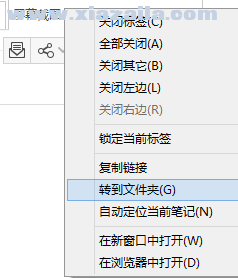
如何设置编辑器默认字体和大小、字体颜色和背景色? 编辑按钮旁三角下拉菜单处——编辑选项——编辑器设置 处可设置。
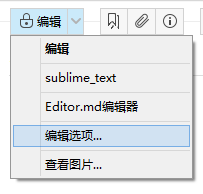
如何添加外置编辑器? 如上一问中,可在编辑选项里添加编辑器程序。
如何调用外置编辑器? 编辑按钮旁三角下拉菜单处可调用已添加的外置编辑器。
如何使标签按拼音分组? 菜单——选项——内部编辑器——给标签分组。
如何查看笔记信息?

快捷键Alt+Q
如何统计笔记字数? 如上一问中,打开笔记信息栏后,点击”详细“可查看具体字符数。
如何查看笔记源网址? 通过网页剪辑或微信收藏保存的笔记会自动在笔记信息栏的地址中保存源网址。
如何将笔记以邮件方式分享?
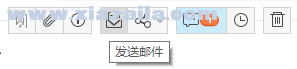
如何将笔记另存为图片? 如上一问图中的分享按钮,点击三角下拉菜单,另存为图片。
如何对自己的笔记进行评论? 笔记有评论功能,个人笔记只能自己看到和评论,点击评论按钮后发表评论,发评论需要连网。
如何查看笔记最近的历史版本? 在笔记列表处选中某笔记,右键——历史版本,即可查看或恢复最近的版本。个人笔记普通用户可以查看1个历史版本;个人笔记VIP用户可以查看20个历史版本;企业服务用户可以查看20个历史版本。
如何查看或恢复附件历史? 在附件栏处选中某附件,右键——历史,即可查看或恢复最近版本。
如何放大或缩小笔记视图?
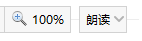
Ctrl+ 滚轮也可放大或缩小。如何朗读笔记、暂停和停止朗读? 点击朗读,为知会调用系统自带TTS语音引擎,开始朗读全部或部分选中文字;朗读开始后,会在系统任务栏中出现一个小人的图标,右键该图标即可暂停或停止朗读。
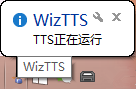
软件说明
世上没有免费的午餐,免费的东西多少有点不可靠,一个公司,最先应该考虑到的是什么?是利润。现在云服务的成本没有低到几乎免费的程度,服务提供商大都逐利的,用户多了要么VIP收费,要么广告弹出,只是吃相不同罢了。因此为知笔记开始收费了。任何的软件开发都需要人力财力来支持,以及后期的维护,服务器的维护,都需要成本,和人工成本的,所以收费很正常,当然还有好人自己开发一些免费的软件供人使用。(这种人就活该好运一辈子)。为知笔记服务规则调整公告如下:
自 2011 年起,为知笔记团队一直努力为大家提供安全、稳定、优质的云笔记存储和同步服务,为了集中精力为 VIP 用户提供更优质的服务,于 2017 年 1 月 1 日起,对个人云笔记服务做出规则调整。
具体如下(以下规则仅适用于个人用户,团队付费服务不受影响):
有限提供免费服务
免费个人用户试用期为 100 天,即注册之日(以系统记录的注册时间为准)起 100 天内未升级为 VIP,试用期结束后只能在本地使用软件
2016 年 9 月 23 日之前注册的用户,试用期于 2017 年 1 月 1 日结束。试用期间未升级 VIP,试用期结束后,客户端新建、修改的笔记将无法上传到服务器
2016 年 9 月 23 日之后注册的用户,试用期间未升级为 VIP,试用期结束之后,客户端新建、修改的笔记将无法上传到服务器
个人 VIP 价格下调
即日起,个人 VIP 价格下调为 6元/月, 60元/年
限时优惠:即日起到 2017 年 1 月 1 日,个人 VIP 价格 50元/年
补偿:对尚在有效期内的 VIP 用户,我们在发公告前已将剩余 VIP 时间自动延长 1 倍
VIP用户将获得进阶的优质服务
大幅提升同步速度
全面优化搜索:客户端,网页端搜索将更加快速和精准
无广告干扰
同步速度提升和搜索优化将会陆续完成。
更新日志
[ 2021-10-26 发布]
新功能:可新建、编辑协作笔记
优化与修复:
修复:发布到博客可能会卡住的问题




 笔记软件
笔记软件 拾忆笔记 v1.0.73官方版
拾忆笔记 v1.0.73官方版 Memocast(为知笔记客户端) v2.2.0官方版
Memocast(为知笔记客户端) v2.2.0官方版 千秋笔记 v1.0官方版
千秋笔记 v1.0官方版 随手日记笔记本(iDailyDiary) v4.31官方版
随手日记笔记本(iDailyDiary) v4.31官方版 随手笔记 v2.3.0绿色版
随手笔记 v2.3.0绿色版 Smarter Battery(笔记本电池检测工具) v7.1免费版
Smarter Battery(笔记本电池检测工具) v7.1免费版 小筑笔记 v1.27官方PC版
小筑笔记 v1.27官方PC版 糯词笔记 v2.11.2官方版
糯词笔记 v2.11.2官方版
软件评论 您的评论需要经过审核才能显示
网友评论